终于可以写博客了,一个月来,第一次有时间静下心来。
一个月中,我的全部精力都投入到了一件事:投标。前面的大部分时间用来编写程序demo,最后三天用来写标书。
大家都会有这样的经验:纯文字的东西一会儿就会使人昏昏欲睡,图文并茂才会使我们保持良好的阅读欲望。可见在文字描述的过程中,图片的加入举足轻重。
技术文档的插图大部分都是程序运行时的截图,此时能否快速便捷的进行图片截取就成了文档成文速度的重要影响因素。
传统的截屏方法是利用键盘上的PrintScreen键,按下该键后当前屏幕被存储到剪贴板中,在画图工具中进行粘贴就可以进行屏幕图像的编辑了。此种方式非常简便,但也有一些方面不尽如人意。
1) 程序运行的时候,鼠标的位置是一个比较重要的信息,所以自然希望截取的图片中含有鼠标,但是直接使用PrintScreen键是不会含有鼠标的,在网上搜索了一下,有文章说按住Windows键再加上PrintScreen可以含有鼠标,在我机器上的试验结果是与只按PrintScreen结果无异,如有园友知道方法请不吝赐教。
2) 程序的操作往往具有一定的连贯性,为了说明程序的运行流程需要截取一系列图像,这样问题就出现了,由于截取的图片是保存到剪贴板中的,每次截屏都会覆盖掉上一次的截屏,所以连续截屏在技术上是达不到的,不得不在截取完一幅图像后进入图片处理程序把刚刚截的图保存下来再回到原来的程序中,经过这一阵鼓捣,严重打乱了操作时的思路。
另一种方法是利用截屏工具。我常用的是qq,别的没有使用过所以没有发言权。Qq的截屏方式是在屏幕上画上一个框,然后保存框中的图像。这种方式使得想保存鼠标的位置化为泡影,上面提到的第二条也会因为要切入到第三方截屏程序而照旧存在。
下面就来到了我的推荐方法,选用此种方式大大提高了截屏速度,更重要的是解决了上面提出的两个问题。
解决的思路是这样的,首先开启一个录制屏幕程序,然后开始进行操作,操作完成后停止录制程序,此时你的整个操作过程已经被保存到了一个视频文件中。打开视频文件,把你需要的帧摘出来进行编辑就可以了。做到这些需要一些软件的支持,下面是我的推荐:
屏幕录制程序:HyperCam 下载地址
视频播放程序:暴风影音 下载地址
图片编辑程序:PhotoShop CS3
启动HyperCam,选择录像输出路径,选择录像范围,按下F2开始录像,这时你可以开始操作你的程序,不必考虑截屏问题,当一个完整的功能演示完毕,再次按下F2停止录像,此时这段操作的录像就会保存到你的输出路径中。
在暴风影音中打开该视频文件,当播放过程中出现需要截取的帧时,暂停下来,按下F5,此帧就会被存入我的文档中,在视频播放器中会出现存放的路径,当然如果希望选定存放位置,可以在文件->截屏中选择,下次再按F5就会将截图存到选定的位置下了。
图片被存下来后再进行编辑,就可以放到文档中了。
下面是我用这种方法制作的一幅图像,在此次投标文档中,这样的图像共有三十余幅,每幅大致需要五次截屏,如果采用传统方法……
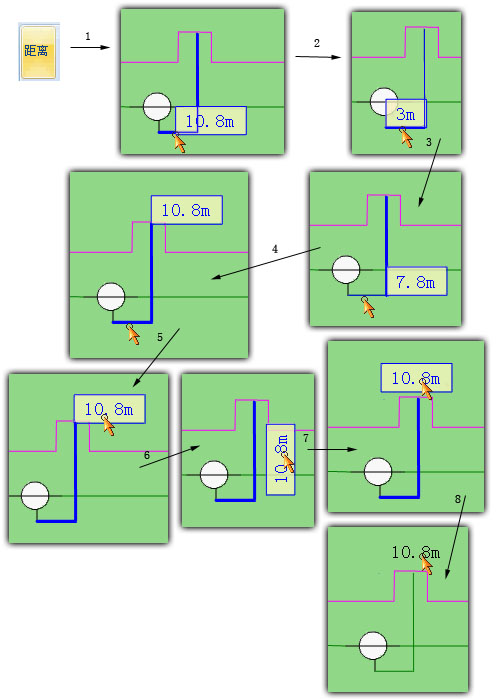
一个月中,我的全部精力都投入到了一件事:投标。前面的大部分时间用来编写程序demo,最后三天用来写标书。
大家都会有这样的经验:纯文字的东西一会儿就会使人昏昏欲睡,图文并茂才会使我们保持良好的阅读欲望。可见在文字描述的过程中,图片的加入举足轻重。
技术文档的插图大部分都是程序运行时的截图,此时能否快速便捷的进行图片截取就成了文档成文速度的重要影响因素。
传统的截屏方法是利用键盘上的PrintScreen键,按下该键后当前屏幕被存储到剪贴板中,在画图工具中进行粘贴就可以进行屏幕图像的编辑了。此种方式非常简便,但也有一些方面不尽如人意。
1) 程序运行的时候,鼠标的位置是一个比较重要的信息,所以自然希望截取的图片中含有鼠标,但是直接使用PrintScreen键是不会含有鼠标的,在网上搜索了一下,有文章说按住Windows键再加上PrintScreen可以含有鼠标,在我机器上的试验结果是与只按PrintScreen结果无异,如有园友知道方法请不吝赐教。
2) 程序的操作往往具有一定的连贯性,为了说明程序的运行流程需要截取一系列图像,这样问题就出现了,由于截取的图片是保存到剪贴板中的,每次截屏都会覆盖掉上一次的截屏,所以连续截屏在技术上是达不到的,不得不在截取完一幅图像后进入图片处理程序把刚刚截的图保存下来再回到原来的程序中,经过这一阵鼓捣,严重打乱了操作时的思路。
另一种方法是利用截屏工具。我常用的是qq,别的没有使用过所以没有发言权。Qq的截屏方式是在屏幕上画上一个框,然后保存框中的图像。这种方式使得想保存鼠标的位置化为泡影,上面提到的第二条也会因为要切入到第三方截屏程序而照旧存在。
下面就来到了我的推荐方法,选用此种方式大大提高了截屏速度,更重要的是解决了上面提出的两个问题。
解决的思路是这样的,首先开启一个录制屏幕程序,然后开始进行操作,操作完成后停止录制程序,此时你的整个操作过程已经被保存到了一个视频文件中。打开视频文件,把你需要的帧摘出来进行编辑就可以了。做到这些需要一些软件的支持,下面是我的推荐:
屏幕录制程序:HyperCam 下载地址
视频播放程序:暴风影音 下载地址
图片编辑程序:PhotoShop CS3
启动HyperCam,选择录像输出路径,选择录像范围,按下F2开始录像,这时你可以开始操作你的程序,不必考虑截屏问题,当一个完整的功能演示完毕,再次按下F2停止录像,此时这段操作的录像就会保存到你的输出路径中。
在暴风影音中打开该视频文件,当播放过程中出现需要截取的帧时,暂停下来,按下F5,此帧就会被存入我的文档中,在视频播放器中会出现存放的路径,当然如果希望选定存放位置,可以在文件->截屏中选择,下次再按F5就会将截图存到选定的位置下了。
图片被存下来后再进行编辑,就可以放到文档中了。
下面是我用这种方法制作的一幅图像,在此次投标文档中,这样的图像共有三十余幅,每幅大致需要五次截屏,如果采用传统方法……
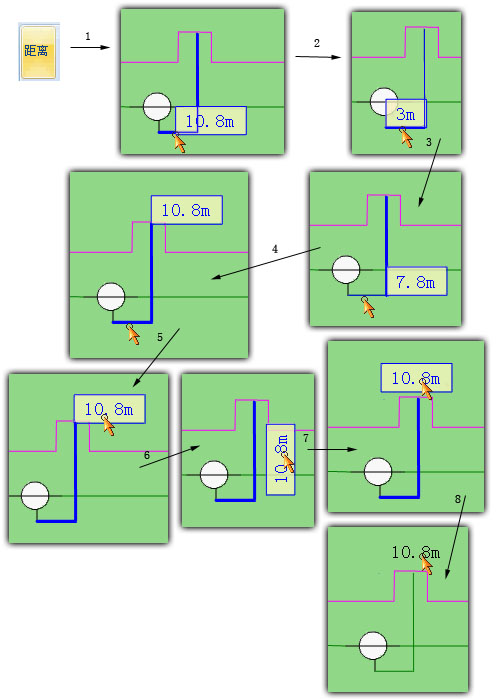
转载于:https://www.cnblogs.com/floodpeak/archive/2008/06/20/1226354.html
最后
以上就是悲凉小虾米最近收集整理的关于如何摆脱写文档时截屏的困扰的全部内容,更多相关如何摆脱写文档时截屏内容请搜索靠谱客的其他文章。
本图文内容来源于网友提供,作为学习参考使用,或来自网络收集整理,版权属于原作者所有。








发表评论 取消回复